如何利用EXCEL快速生成工资条
1、打开你的EXCEL工作表,选择工资表界面,这里我就简单的做一个简略传统工资表出来做例子
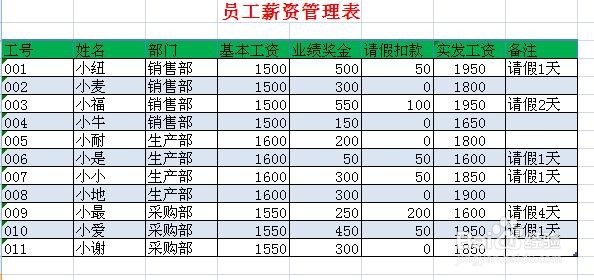
2、在表格右边空白列(I列)输入1,按住右下角的”+“向下填充序列(红框必须留空白,要在红框下面输入1)
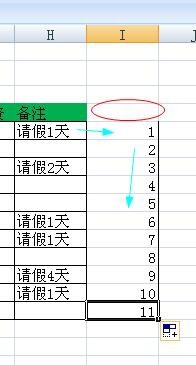
3、然后在12下面的空白单元格输入1.1,同样向下填充序列
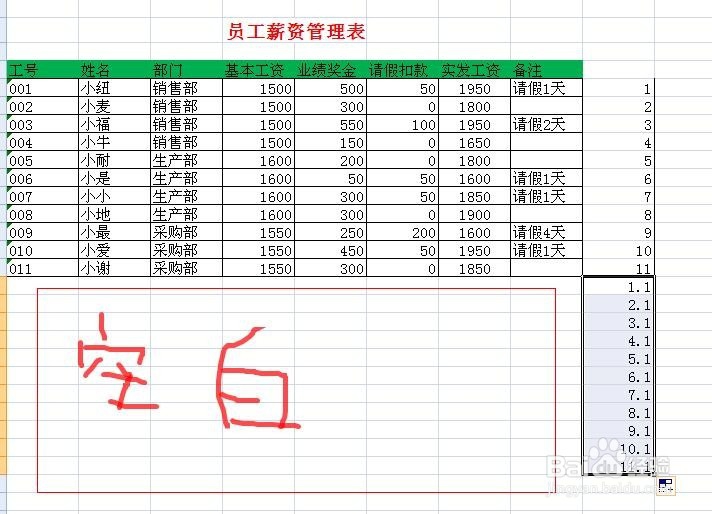
1、选择工资表表头,复制,然后粘贴在红框空白处
并向下批量填充
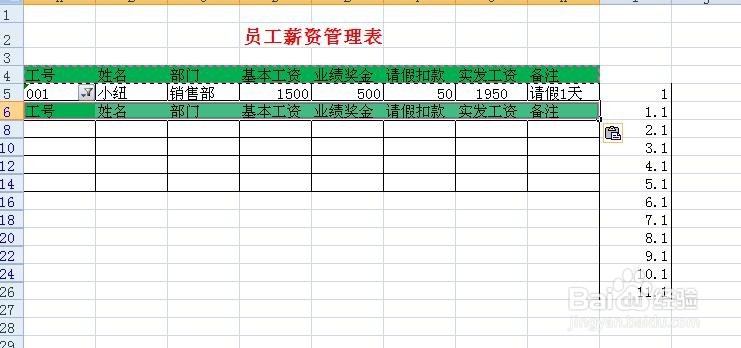
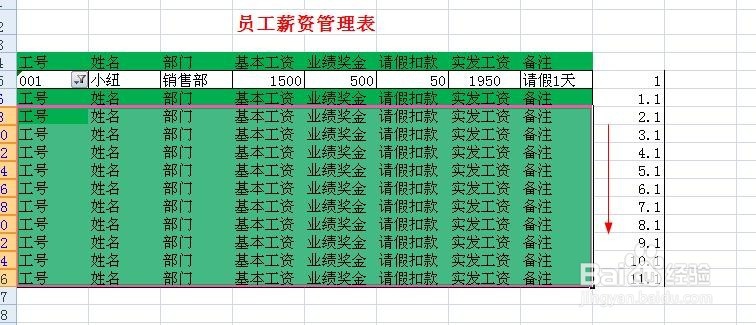
1、现在,选择I列红框中的数据,右键点击红框单元格,弹出设置单元格格式对话框,选择排序--升序
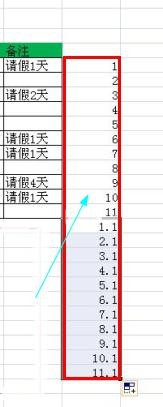
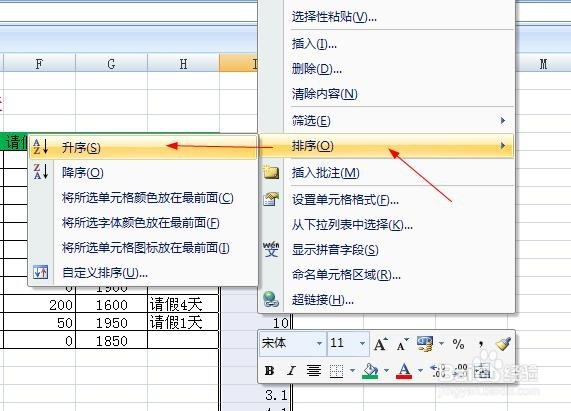
2、排序依据就选择“扩展选定区域”

3、神奇的一幕出现了,我们的工资表表头和内容相对应了,工资条生成
把I列进行排序的数字删掉就大功告成
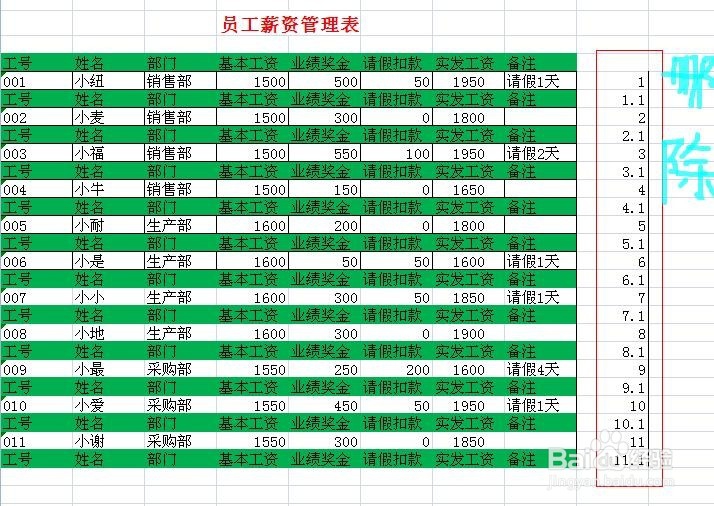
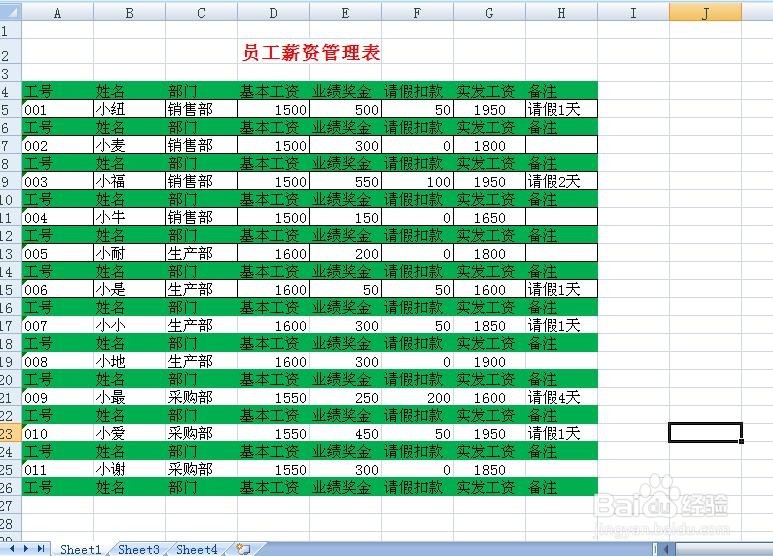
声明:本网站引用、摘录或转载内容仅供网站访问者交流或参考,不代表本站立场,如存在版权或非法内容,请联系站长删除,联系邮箱:site.kefu@qq.com。
阅读量:93
阅读量:195
阅读量:43
阅读量:176
阅读量:156